
Mục lục:
- Tác giả John Day [email protected].
- Public 2024-01-30 13:32.
- Sửa đổi lần cuối 2025-01-23 15:15.

Mô-đun giả lập chuột và bàn phím USB Engineers Buddy
Thiết bị nhỏ tiện dụng này, với kết nối răng xanh, biến điện thoại / máy tính bảng Android của bạn thành một điều khiển từ xa không dây cho bất kỳ máy tính nào. Nó cho phép thiết bị Android của bạn kiểm soát tất cả các thiết bị tương thích với HID * ngay cả trước khi hệ điều hành tải ở mức khởi động. Hai ứng dụng, Engineers Buddy kbd / mouse / macro recorder và Commander macro player, làm cho công cụ này trở thành một công cụ mạnh mẽ với vô số cách sử dụng.
Cùng với ứng dụng Engineers Buddy, đây là một công cụ tuyệt vời cho các kỹ sư hệ thống. Không còn phải mang theo bàn phím USB tại chỗ để làm việc với hệ thống kiosk, tích tắc, v.v … Bảng OEM và túi đựng con thoi chỉ dài 10cm và dưới 1,7 oz (45g). Nó kẹp vào chùm chìa khóa, vòng thắt lưng của bạn hoặc chỉ nhét gọn gàng vào túi. Đây cũng là cách tốt nhất để tạo macro cho ứng dụng Commander.
Khả năng sử dụng với ứng dụng trình phát macro Commander: -
Bảo vệ. Mọi camera an ninh (hoặc người ngoài cuộc), dù bạn đang gõ bàn phím ở đâu, đều là một trình ghi phím tiềm năng. Nhập thông tin an toàn được ghi lại, chẳng hạn như mật khẩu, chỉ bằng một nút bấm trên điện thoại thông minh hoặc máy tính bảng của bạn.
Thuộc về y học. Tiềm năng đáng kể đối với những người cung cấp dịch vụ và trợ giúp cho người tàn tật hoặc khuyết tật, cho phép họ truy cập vào các quy trình phức tạp do bàn phím điều khiển, chẳng hạn như nhập tên người dùng và mật khẩu của họ, sau đó gọi một chức năng ứng dụng, tất cả chỉ bằng một nút bấm.
Quảng cáo. Tuyệt vời cho các nhiệm vụ lặp đi lặp lại, chẳng hạn như cấu hình hệ thống để triển khai hoặc xây dựng lại tại hiện trường với đào tạo nhân viên tối thiểu.
Hành chính. Cài đặt vĩnh viễn phần cứng Engineers Buddy trên hệ thống không có bàn phím hoặc chuột. Nhân viên hoặc khách truy cập có thể kết nối, sử dụng ứng dụng Commander, để chạy các macro phù hợp, cung cấp chức năng hạn chế / tự động theo trạng thái / bộ phận của người dùng.
Để có cái nhìn sâu sắc hơn, hãy xem hướng dẫn về cách sử dụng cả hai ứng dụng bằng các liên kết sau.
Trình ghi kbd / chuột / macro của Engineers Buddy: -
www.instructables.com/id/EngineersBuddy-Wi…
Ứng dụng trình phát macro Commander: -
www.instructables.com/id/Commander-Macro-P…
Sử dụng các liên kết sau để tải xuống ứng dụng. Chúng sẽ chỉ hoạt động nếu bạn có mô-đun bluetooth Engineers Buddy. Tuy nhiên, ứng dụng Commander là miễn phí, nếu bạn muốn thử nghiệm với nó.
Trình ghi kbd / chuột / macro của Engineers Buddy: -
play.google.com/store/apps/details?id=appi…
Ứng dụng trình phát macro Commander: -
play.google.com/store/apps/details?id=appi…
* Sẽ hoạt động với PC, MAC, Linux, một số bảng điều khiển trò chơi và thiết bị Android (phụ thuộc vào nguồn điện vào cổng USB).
Bước 1: Quyết định cách xây dựng bạn bè kỹ sư của bạn
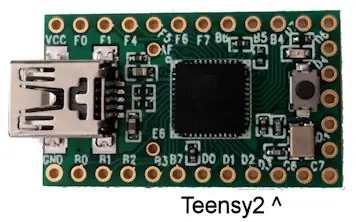

Có một số cách mà bạn có thể cấu tạo thiết bị này, dựa trên các loại bo mạch và cách đóng gói. Phương pháp được khuyến nghị để sử dụng tại hiện trường chung là bảng Engineers Buddy OEM và túi đựng con thoi thanh USB được gia cố. Điều này dựa trên bộ điều khiển vi mô Teensy2 và SPP-C BTM (Mô-đun răng xanh). Các phương pháp thay thế bao gồm Teensy2 ++, HC-06 BTM và sử dụng cấu hình chiếu sáng LED làm vỏ.
BẠN SẼ CẦN GÌ
Đối với tất cả các bản dựng: -
Arduino IDE đã được cài đặt trên PC của bạn. Nó có sẵn cho nhiều hệ điều hành tại đây
Sau khi cài đặt Arduino IDE, bạn cũng sẽ cần cài đặt Teensyduino IDE, có sẵn tại đây
Đối với tất cả các công việc của bo mạch, cần có mỏ hàn và một số dây liên kết.
Tất cả các bản dựng sẽ yêu cầu cáp USB, chiều dài tổng thể là 20cm là chiều dài tối ưu nếu sử dụng túi con thoi. Các bo mạch Teensy thường đi kèm với cáp USB A đến Mini B có chiều dài phù hợp.
Các bộ phận cần thiết cho bo mạch OEM Engineers Buddy: -
1 bộ điều khiển vi mô. Tuổi teen2. (Teensy2 ++ quá lâu để sử dụng với túi Shuttle).
1 BTM. SPP_C hoặc HC-06.
1 Bảng mạch PCB FR-4 nguyên mẫu hai mặt 8 Kích thước (30x70mm)
Một miếng băng dính cách điện nhỏ.
Các bộ phận cần thiết cho túi con thoi được gia cố của Engineers Buddy: -
1 túi xách USB kép đưa đón có sẵn trực tuyến.
Tấm nhựa bán cứng 163 x 38mm x (xấp xỉ) 0,5mm. Lý tưởng nhất là trong suốt, mờ hoặc khuếch tán, độ mờ nhất định là mong muốn để xem các đèn LED nguồn và kết nối. Vật liệu được hiển thị là tấm có dạng thấu kính Pacur Lenstar 60lpi.
Các bộ phận cần thiết cho chiếc gậy bỏ túi Engineers Buddy: -
1 bộ điều khiển vi mô. Teensy2 hoặc Teensy2 ++.
1 BTM. SPP_C hoặc HC-06.
Chiều dài phù hợp của cấu hình LED 23x10mm với các nắp cuối, tốt nhất là để trống nhưng không cần thiết.
Một chiều dài của băng cách điện, đủ cứng để chống lại sự xâm nhập của các chốt hàn, hoặc tấm nhựa mỏng, để cách nhiệt đáy của nhôm định hình.
Bước 2: Xây dựng bản dựng đã chọn của bạn

Bo mạch OEM EngineersBuddy
! Lưu ý cho người dùng nâng cao. Khi kết nối với Engineers Buddy, BTM sẽ xuất hiện trên danh sách thiết bị răng xanh của bạn dưới dạng HC-06 hoặc BT04-A (SPP-C). Có thể thay đổi tên thiết bị này nhưng nên thực hiện trước khi tiếp tục, bạn cần kết nối BTM với USB UART và sử dụng chức năng giám sát nối tiếp Arduino IDE. !
Chuẩn bị: - Tháo các chốt ra khỏi BTM, các chốt này luôn được lắp sẵn, để lại các lỗ có thể sử dụng được để hàn lại. Kỹ thuật được thể hiện trong hình minh họa (1) bao gồm việc cắt các chốt bên dưới chỗ uốn cong, cho phép tháo khuôn nhựa mà chúng được gắn vào. Sau đó, các chốt có thể được tháo riêng lẻ và sử dụng một công cụ khử hàn để làm sạch các lỗ. Nếu bạn không có dụng cụ khử hàn, có thể sử dụng dây bện / bện như một miếng bọt biển.
Bạn cũng sẽ cần phải cách điện các khu vực dẫn điện tiếp xúc ở mặt sau của bo mạch bộ điều khiển vi mô, sử dụng một miếng băng dính cách điện nhỏ, che khu vực bóng mờ được phác thảo trong hình minh họa (2).
Lắp ráp: - Bảng mạch PCB FR-4 được sử dụng như một bảng nối đa năng để gắn bộ vi xử lý và BTM. Các dây liên kết giữ chặt các bo mạch vào bảng nối đa năng.
! Tất cả các tọa độ sau đây liên quan đến các dấu trên bảng nối đa năng trước khi nó được đảo ngược như thể hiện trong hình minh họa (3)!
Với bảng nối đa năng được hỗ trợ ít nhất 10mm so với mặt trên của băng ghế dự bị, hãy định hình trước và chèn một dây liên kết giữa M / 04 và O / 04 và một dây khác giữa M / 05 và O / 05, cũng giữa M / 07 và Q / 02, sau đó khác giữa M / 06 và R / 02. Các đầu tước phải nhô ra ít nhất 5mm qua mặt bên kia của bảng, hình minh họa (4). Hàn tất cả các dây liên kết này vào vị trí như trong hình minh họa (3).
Đảo ngược bảng nối đa năng và đặt nó trên băng ghế với các đầu đã tước của dây liên kết nhô lên trên, đảm bảo chúng thẳng và vuông góc với bảng nối đa năng. Mô-đun đã hoàn thành sẽ xuất hiện như trong hình minh họa (5). Định vị bảng mạch bộ xử lý trên các dây liên kết nhô ra sao cho các kết nối nguồn, VCC và GND tương ứng với các kết nối bảng nối đa năng O / 04 và O / 05, như được xác định trên phần bây giờ là mặt dưới của bảng nối đa năng. Hai dây còn lại, theo mặc định, sẽ định vị vào sơ đồ chân TX / RX trên bo mạch bộ xử lý. Tương tự, định vị BTM trên 4 đầu dây thẳng hàng sao cho các kết nối VCC và GND tương ứng với các kết nối bảng nối đa năng M / 04 và M / 05. Điều này sẽ liên kết bộ xử lý VCC với BTM VCC và bộ xử lý GND với BTM GND. Các dây liên kết khác bây giờ, theo mặc định, sẽ được định vị chính xác. Chúng sẽ liên kết bộ xử lý RXD (D2) với BTM TXD và bộ xử lý TXD (D3) với BTM RXD. Với mặt lắp ráp hướng lên và các bảng được ép phẳng vào bảng nối đa năng, hãy hàn tất cả 8 lỗ đã được đặt sẵn. Thả 3 bit ngắn của dây trần qua các kết nối F1, R1 và B5 của bo mạch bộ xử lý để chúng nằm trên băng ghế và nhô ra phía trên bộ xử lý đủ để được hàn. Hàn các kết nối này ở mặt trên. Chúng là sự cố định và hoàn toàn là cấu trúc. Cắt tất cả các dây nhô ra. Đảo ngược mô-đun, đảm bảo bảng nối đa năng được ấn chặt xuống bộ xử lý và bo mạch BTM, hàn mặt còn lại của các chân này.
Việc sử dụng bảng nối đa năng tạo ra một mô-đun mạnh mẽ có phạm vi cho các thành phần và hệ thống dây bổ sung cho nhà phát triển, vì vậy các chân cố định trong các kết nối F1, R1 và B5 nên được sử dụng / định vị tùy theo sở thích.
Túi con thoi được gia cố của EngineersBuddy
Chuẩn bị: - Cắt tấm gia cố bằng nhựa dẻo bán cứng theo kích thước 163mm x 38mm, sau đó gấp lại để nó trở thành 81,5mm x 38mm như hình minh họa (6). Làm tròn các góc ở nếp gấp.
Lắp ráp: - Giữ phần cuối gấp khúc của chất gia cường sao cho nó cong và hẹp hơn so với lối vào của túi và trượt nó, phần đầu gấp trước, vào mặt bên của túi có logo của nhà sản xuất ở bên ngoài.
Để lắp bo mạch OEM, hãy bóp các cạnh của túi gia cố ở lối vào để chúng cong ra xa nhau và trượt bo mạch vào giữa chúng, với BTM đi vào đầu tiên và ổ cắm USB ở trên cùng, hình minh họa (7).
Cáp USB nên được cất trong một túi đựng khác với các phích cắm đi vào đầu tiên để giảm lực căng trên nhựa và dễ dàng tháo ra, hình minh họa (8).
Gậy bỏ túi kỹ sư
Chuẩn bị: - Tính chiều dài cấu hình cần thiết bằng cách thêm chiều dài của bộ xử lý với chiều dài của BTM và khoảng cách tới vai của đầu cắm USB Mini B khi cắm vào Teensy, xem hình minh họa (11). Cắt hồ sơ và bìa lại với nhau, sau đó cách nhiệt phần đế bên trong của hồ sơ bằng băng keo hoặc tấm nhựa mỏng. Nó phải đủ cứng để đảm bảo đáy của các dây hàn không thể xuyên qua nó. Khoan một lỗ có kích thước phù hợp cho phần tròn của phích cắm Mini B ở một trong các nắp cuối, sau đó tách cạnh dưới ở giữa, xem hình ảnh cấu hình LED ở bước (1).
Bẻ cong các chân trên BTM như trong hình minh họa (9).
Lắp ráp: - Hàn các chân đã uốn cong vào bảng Teensy để liên kết các kết nối VCC và GND của cả hai bảng với nhau, hình minh họa (10), Teensy2 ++ với HC-06 BTM. Đây là một cách thô sơ nhưng hiệu quả để kết nối cơ học và điện tử các bo mạch với nhau. Sử dụng dây liên kết để kết nối Teensy TX với BTM RX và Teensy RX với BTM TX.
Vặn phần dưới của nắp đầu đã khoan để mở khe ở dưới cùng, để chứa cáp USB. Sau đó kéo phần tròn của phích cắm vào lỗ. Cắm cáp USB vào bộ xử lý và lắp nắp cuối, hoàn chỉnh với cả hai bo mạch, vào cấu hình. Lắp nắp đầu bên kia. Việc dán các nắp cuối vào có lẽ là điều cần thận trọng. Cố định các bảng vào dưới cùng của hồ sơ bằng một hoặc hai miếng đệm dính là tùy chọn thay vì cần thiết. Vừa với bìa hồ sơ.
Bước 3: Lập trình cho Engineers Buddy của bạn
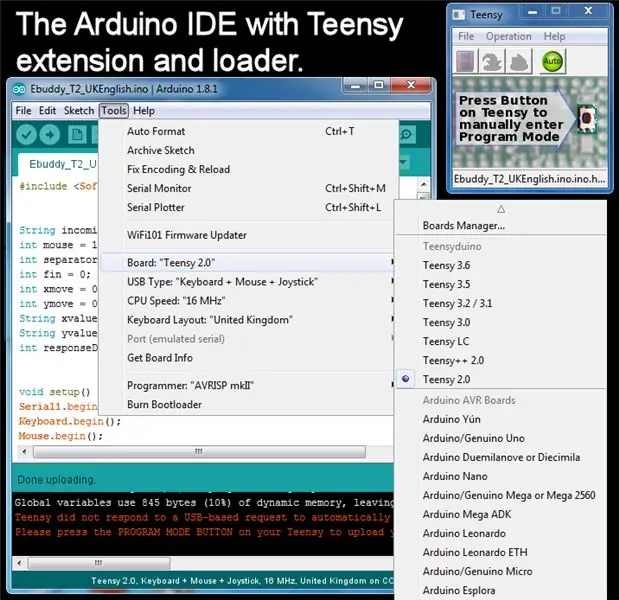
Để lập trình, Teensy sẽ phải truy cập vào nút nạp trên bảng.
Hình ảnh trên cho thấy trình biên dịch với menu Công cụ và lựa chọn bảng được thả xuống và mô-đun trình tải Teensy ở góc trên cùng bên phải. 14 dòng trên cùng của bản phác thảo trong trình chỉnh sửa được hiển thị một phần trong nền.
Chạy IDE. Bắt đầu một dự án mới, chọn bất kỳ tên nào bạn muốn. Trong màn hình trình chỉnh sửa, xóa bất kỳ thứ gì bên dưới tên dự án. Tải xuống tệp phác thảo bên dưới, 'TeensySketch.txt'. Mở bằng trình xem văn bản cơ bản như notepad, trình xử lý văn bản sử dụng định dạng ẩn mà trình biên dịch sẽ không hiểu. Nội dung của tệp phải được cắt và dán vào trình soạn thảo IDE. Đầu tiên, sử dụng menu công cụ để chọn đúng loại bảng, Teensy 2 hoặc Teensy2 ++. Đảm bảo rằng loại USB được đặt thành 'Bàn phím + Chuột + Cần điều khiển' như trong hình minh họa. Bố cục bàn phím Vương quốc Anh / Hoa Kỳ được kiểm soát từ ứng dụng, vì vậy bố cục bàn phím trong trình biên dịch phải được đặt thành 'Vương quốc Anh' để điều này hoạt động. Với Teensy được kết nối với máy tính của bạn, hãy nhấp vào mũi tên ngay bên dưới 'Chỉnh sửa' trong hình minh họa. Thao tác này sẽ biên dịch bản phác thảo và có thể tự động tải lên. Nếu điều này không xảy ra tự động thì hãy nhấn nút trên bảng Teensy hoặc nhấp vào 'Tự động' trong mô-đun trình nạp Teensy. Khi trình biên dịch báo cáo 'Đã tải lên xong' thì quá trình này đã hoàn tất.
Đề xuất:
Giảm âm thanh nhấp chuột của bất kỳ con chuột nào.: 3 bước

Giảm âm thanh nhấp chuột của bất kỳ con chuột nào.: Hướng dẫn. Giảm âm thanh nhấp chuột của bất kỳ con chuột nào. Vấn đề là nhiều chuột ngoài kia tạo ra âm thanh cao và khó chịu mỗi khi nhấn các nút của chúng. Để giải quyết vấn đề đó, tôi sẽ cố gắng hướng dẫn bạn và chỉ cho bạn những gì bạn có thể làm để giảm bớt
[Chuột có thể đeo] Bộ điều khiển chuột đeo được dựa trên Bluetooth cho Windows 10 và Linux: 5 bước
![[Chuột có thể đeo] Bộ điều khiển chuột đeo được dựa trên Bluetooth cho Windows 10 và Linux: 5 bước [Chuột có thể đeo] Bộ điều khiển chuột đeo được dựa trên Bluetooth cho Windows 10 và Linux: 5 bước](https://i.howwhatproduce.com/images/006/image-17131-j.webp)
[Chuột có thể đeo] Bộ điều khiển chuột đeo được dựa trên Bluetooth cho Windows 10 và Linux: Tôi đã tạo bộ điều khiển chuột dựa trên Bluetooth có thể được sử dụng để điều khiển con trỏ chuột và thực hiện các thao tác liên quan đến chuột PC một cách nhanh chóng mà không cần chạm vào bất kỳ bề mặt nào. Mạch điện tử, được nhúng trên găng tay, có thể được sử dụng để theo dõi h
Chuột Bluetooth với cảm biến siêu âm và tế bào quang: 10 bước (có hình ảnh)

Chuột Bluetooth với cảm biến siêu âm và tế bào quang: Vì vậy, xin giới thiệu một chút về lý do tại sao tôi thực hiện dự án này. Tôi hiện đang muốn nhận một chú mèo con vào ngôi nhà mới của mình. Và sau khi tìm hiểu một số thứ có thể chơi được cho mèo, tôi nghĩ: tại sao không tự làm một món đồ chơi. Vì vậy, tôi đã làm một con chuột Bluetooth. Bạn có thể lừa
Chuột Bluetooth Blue Laser: 4 bước

Chuột Bluetooth Blue Laser: Ngay sau khi Chuột Bluetooth Microsoft IntelliMouse Explorer được phát hành, tôi đã có cơ hội mua một chiếc. Đó là (nếu tôi nhớ không nhầm) là con chuột đầu tiên của Microsoft sử dụng công nghệ bluetooth. Tôi đã rất ấn tượng, cho dù đó là điều đáng mừng nhất
Biến bàn di chuột từ máy tính xách tay bị hỏng thành chuột PS / 2: 6 bước

Biến bàn di chuột từ máy tính xách tay bị hỏng thành chuột PS / 2: Một người bạn đã tặng tôi một chiếc máy tính xách tay HP Pavilion bị hỏng. Chỉ với một chút thao tác, bạn có thể tháo bàn di chuột và kết nối với cổng PS / 2 hoặc 9-pin Serial. Kết nối với PC của bạn và sử dụng như một con chuột đơn giản hoặc thậm chí kết nối với Arduino để có giao diện độc đáo cho
